1. 环境与配置
1.1 系统环境
我这里使用的
Windows 10 64位
1.2 下载RTSP服务器
下载页面 : https://github.com/aler9/rtsp-simple-server/releases
这里,我们下载 rtsp-simple-server_v0.19.1_windows_amd64.zip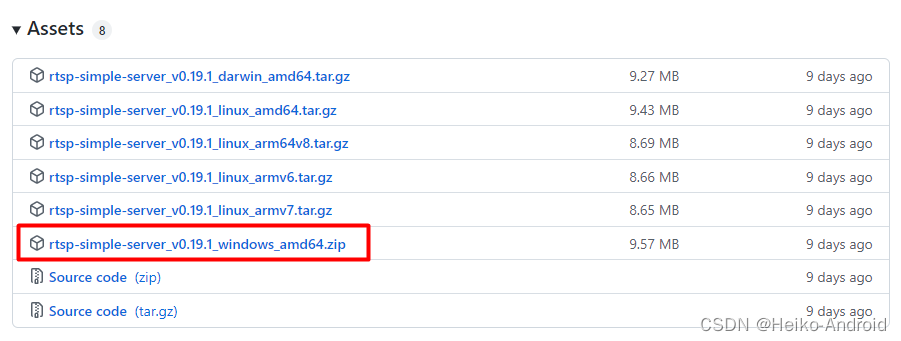
1.3 下载FFmpeg
下载页面 : https://github.com/BtbN/FFmpeg-Builds/releases
这里,我们下载 ffmpeg-n4.4-latest-win64-gpl-4.4.zip
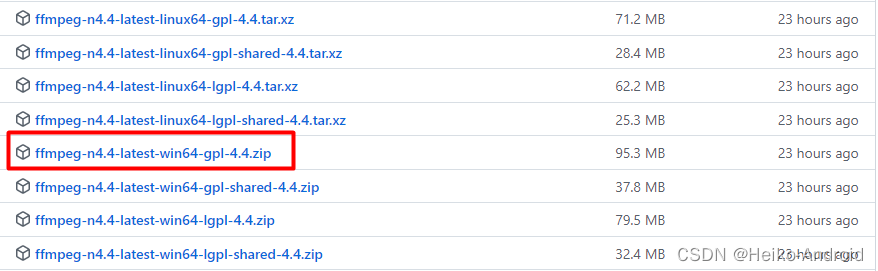
1.4 获取一个视频文件
可以是自己用手机录一段视频,导入到电脑上。
或者从网上下载一段视频文件。
1.5 解压到同一个文件夹下
将
rtsp-simple-server_v0.19.1_windows_amd64.zip
、
ffmpeg-n4.4-latest-win64-gpl-4.4.zip
解压到同一文件夹下。
同时,将视频文件也放入该文件夹下。
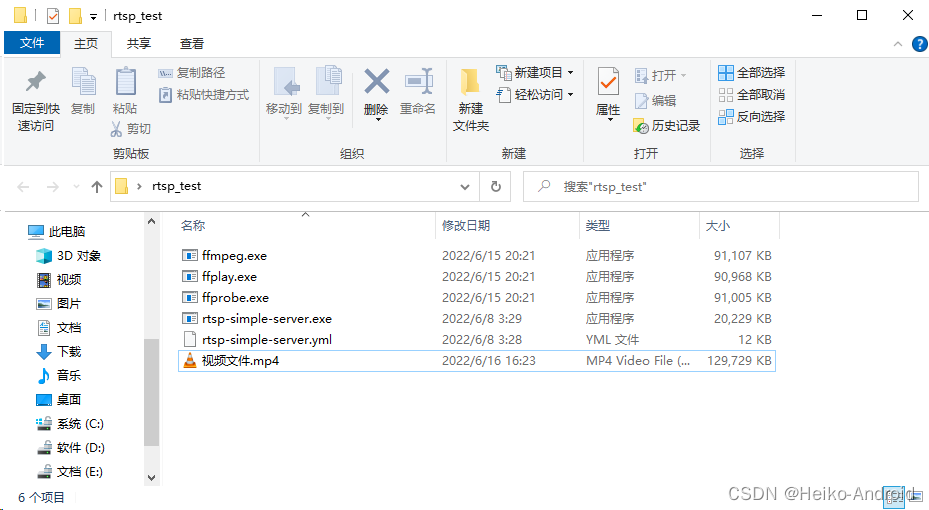
2. 启动服务器,进行推流
2.1 使用命令行,运行
rtsp-simple-server.exe
我们打开
CMD
,进入该文件夹目录下,执行
rtsp-simple-server.exe
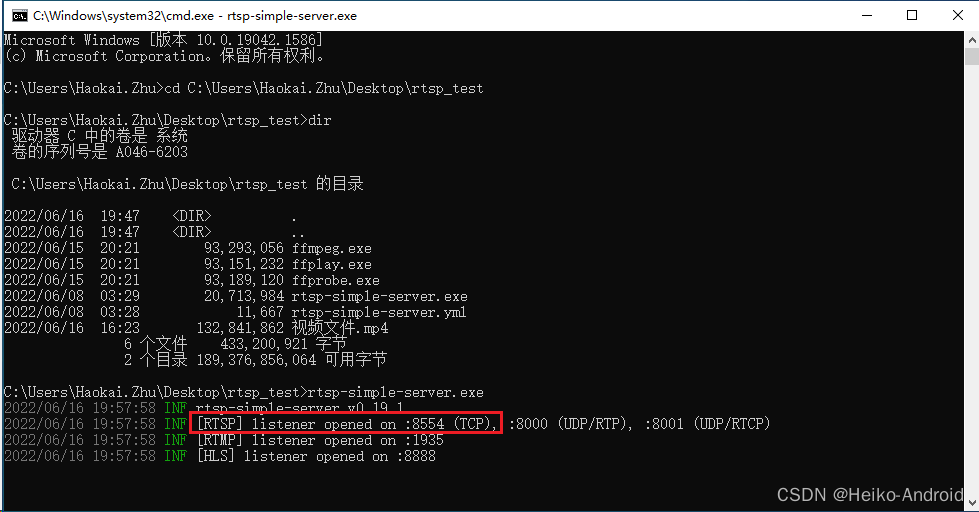
看到
[RTSP] listener opened on :8554 (TCP)
,就说明
rtsp
服务器启动成功了
还有rtmp、hls之类,有兴趣可以研究下
2.2 使用ffmpeg 执行推流
我们打开一个新的
CMD
窗口,进入文件夹目录下,执行如下命令,
注意:这里的视频文件名需要改成你自己的视频文件名
ffmpeg -re -stream_loop -1 -i 你视频的文件名 -c copy -f rtsp rtsp://127.0.0.1:8554/video
参数说明
-re 是以流的方式读取
-stream_loop -1 表示无限循环读取
-i 就是输入的文件
-f 格式化输出到哪里
执行完毕后,如下所示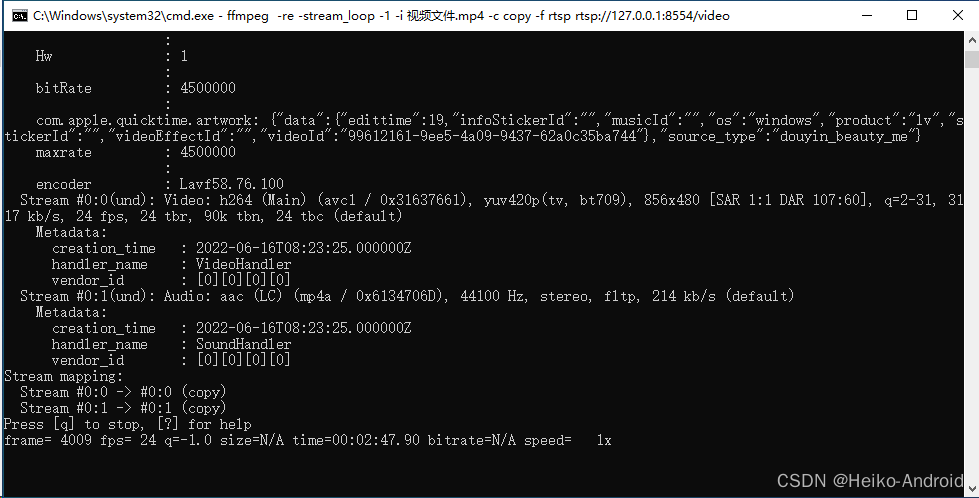
2.3 打开
VLC media Palyer
打开
VLC media Palyer
,这个是win10自带的播放器,选择
媒体->打开网络串流
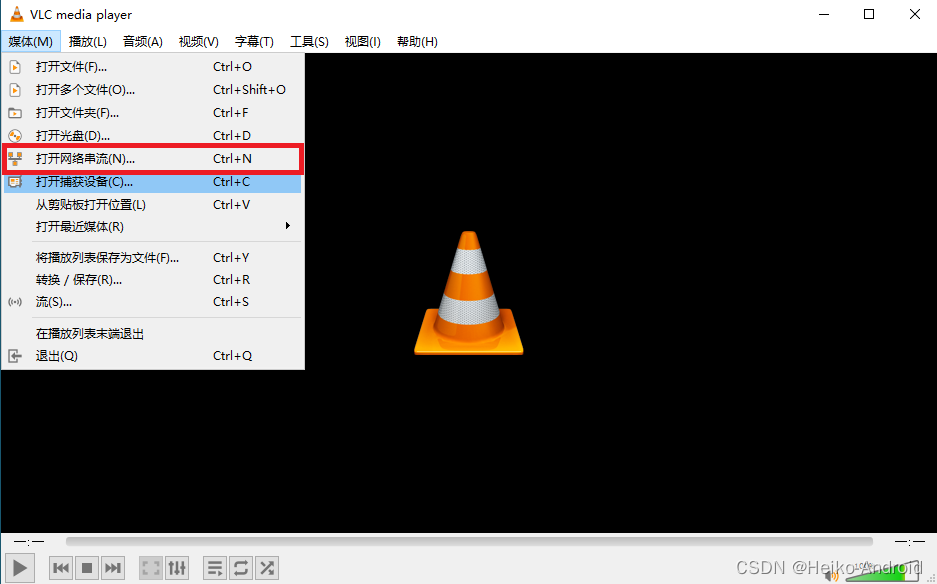
也可以使用迅雷影音,也能播放rtsp流
输入
rtsp://127.0.0.1:8554/video
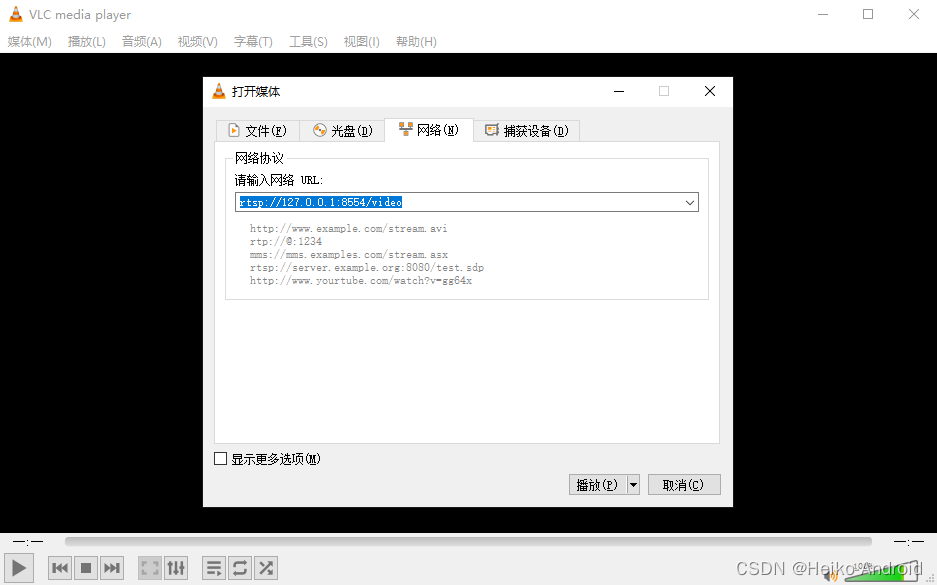
点击播放,就可以看到视频在播放了
参考
windows环境下python使用ffmpeg rtsp推流
Windows环境下视频文件转成RTSP视频流和RTMP流
版权归原作者 氦客 所有, 如有侵权,请联系我们删除。